ConstraintLayout使用
-
引言
ConstraintLayout是一个ViewGroup,允许您以灵活的方式定位和调整小部件的方法,项目中的布局嵌套问题对项目性能有着不小的威胁,布局能实现扁平化的话会让软件性能得到很大的提升,而ConstraintLayout就是为了解决布局嵌套问题,提示项目的性能。官文有详细对比ConstraintLayout的性能优势。
使用方式:implementation 'com.android.support.constraint:constraint-layout:1.1.3' -
Relative positioning(相对定位)
ConstraintLayout 最基本的属性控制有以下几个,即 layout_constraintXXX_toYYYOf 格式的属性,即将“View A”的方向 XXX 置于 “View B”的方向 YYY 。View B 可以是父容器即 ConstraintLayout ,用“parent”来表示。
- layout_constraintLeft_toLeftOf:View A 与 View B 左对齐
- layout_constraintLeft_toRightOf:View A左边置于View B的右边
- layout_constraintTop_toTopOf:View A顶部与View B顶部对齐
- layout_constraintBaseline_toBaselineOf:View A 内部文字与 View B 内部文字对齐
- layout_constraintRight_toLeftOf:以下类似
- layout_constraintRight_toRightOf
- layout_constraintTop_toBottomOf
- layout_constraintBottom_toTopOf
- layout_constraintBottom_toBottomOf
- layout_constraintStart_toEndOf
- layout_constraintStart_toStartOf
- layout_constraintEnd_toStartOf
- layout_constraintEnd_toEndOf
例如:TextView在Button的底部对齐,如果想设置两个View的间距,可以使用android:layout_marginXXX来设置,但其中一个View是Gone的,还需要保存间距可以使用app:layout_goneMarginXXX来设置。
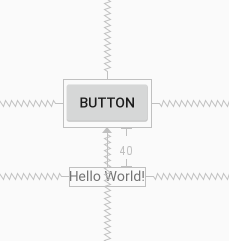
<TextView android:layout_width="wrap_content" android:layout_height="wrap_content" android:text="Hello World!" app:layout_constraintLeft_toLeftOf="parent" app:layout_constraintRight_toRightOf="parent" android:layout_marginTop="40dp" app:layout_constraintTop_toBottomOf="@+id/button"/> <Button android:text="Button" android:layout_width="wrap_content" android:layout_height="wrap_content" android:id="@+id/button" app:layout_constraintBottom_toBottomOf="parent" app:layout_constraintTop_toTopOf="parent" app:layout_constraintEnd_toEndOf="parent" app:layout_constraintStart_toStartOf="parent"/> -
Bias(偏压)
相反的约束时的默认设置是使窗口小部件居中; 但是您可以使用偏差属性调整定位以使一侧偏向另一侧。
* layout_constraintHorizontal_bias:横向偏压
* layout_constraintVertical_bias:竖向偏压例如,想把Button向右横向偏压0.6
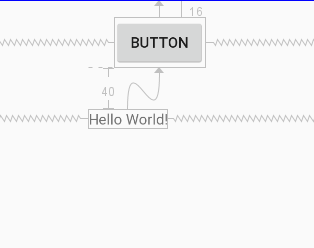
<TextView android:layout_width="wrap_content" android:layout_height="wrap_content" android:text="Hello World!" app:layout_constraintLeft_toLeftOf="parent" app:layout_constraintRight_toRightOf="parent" android:layout_marginTop="40dp" app:layout_constraintTop_toBottomOf="@+id/button"/> <Button android:text="@string/button" android:layout_width="wrap_content" android:layout_height="wrap_content" android:id="@+id/button" android:layout_marginTop="16dp" app:layout_constraintTop_toTopOf="parent" app:layout_constraintEnd_toEndOf="parent" app:layout_constraintStart_toStartOf="parent" app:layout_constraintHorizontal_bias="0.6"/> -
Circular positioning(循环定位)
以角度和距离约束窗口小部件中心相对于另一个窗口小部件中心,这允许您将小部件放在圆上,可以使用以下属性。
* layout_constraintCircle :引用另一个小部件ID
* layout_constraintCircleRadius :到其他小部件中心的距离
* layout_constraintCircleAngle :小部件应该处于哪个角度(以度为单位,从0到360)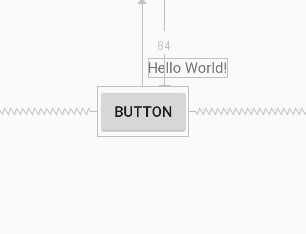
<Button android:text="@string/button" android:layout_width="wrap_content" android:layout_height="wrap_content" android:id="@+id/button" app:layout_constraintTop_toTopOf="parent" app:layout_constraintEnd_toEndOf="parent" app:layout_constraintStart_toStartOf="parent" android:layout_marginTop="84dp" app:layout_constraintHorizontal_bias="0.547"/> <TextView android:layout_width="wrap_content" android:layout_height="wrap_content" android:text="Hello World!" app:layout_constraintCircle="@+id/button" app:layout_constraintCircleRadius="60dp" app:layout_constraintCircleAngle="45"/> -
Constraints(约束)
将维度设置为WRAP_CONTENT,在1.1之前的版本中,它们将被视为文字维度 - 这意味着约束不会限制生成的维度。虽然通常这足够,但在某些情况下,您可能希望使用WRAP_CONTENT,但仍然强制执行约束以限制生成的维度。在这种情况下,您可以添加一个相应的属性。
* app:layout_constrainedWidth=”true|false”
* app:layout_constrainedHeight=”true|false”当维度设置为时MATCH_CONSTRAINT,默认行为是使结果大小占用所有可用空间,可以使用以下属性。
* layout_constraintWidth_min和layout_constraintHeight_min:将设置此维度的最小大小
* layout_constraintWidth_max和layout_constraintHeight_max:将设置此维度的最大大小
* layout_constraintWidth_percent和layout_constraintHeight_percent:将此维度的大小设置为父级的百分比要使用百分比,您需要设置以下内容:
* 尺寸应设置为MATCH_CONSTRAINT(0dp)
* 默认值应设置为百分比app:layout_constraintWidth_default="percent" 或app:layout_constraintHeight_default="percent"
* 然后将layout_constraintWidth_percent 或layout_constraintHeight_percent属性设置为0到1之间的值 -
Ratio(比)
可以将view的一个维度定义为另一个维度的比率。为此,您需要将至少一个约束维度设置为0dp(即MATCH_CONSTRAINT),并将该属性layout_constraintDimensionRatio设置为给定比率。例如
<Button android:layout_width="wrap_content" android:layout_height="0dp" app:layout_constraintDimensionRatio="1:1" />两个尺寸都设置为MATCH_CONSTRAINT(0dp),您也可以使用比率,系统设置满足所有约束的最大尺寸并保持指定的纵横比。要根据另一个特定边的尺寸限制一个特定边,可以预先附加W,“或” H,分别约束宽度或高度。例如
<Button android:layout_width="0dp" android:layout_height="0dp" app:layout_constraintDimensionRatio="H,16:9" app:layout_constraintBottom_toBottomOf="parent" app:layout_constraintTop_toTopOf="parent"/> -
Chains(链)
设置属性layout_constraintHorizontal_chainStyle或layout_constraintVertical_chainStyle链的第一个元素时,链的行为将根据指定的样式更改(默认值CHAIN_SPREAD)。
- CHAIN_SPREAD - 元素将展开(默认样式)
- 加权链接CHAIN_SPREAD模式,如果设置了一些小部件MATCH_CONSTRAINT,它们将分割可用空间
- CHAIN_SPREAD_INSIDE - 类似,但链的端点不会分散
- CHAIN_PACKED - 链条的元素将被包装在一起。然后,子项的水平或垂直偏差属性将影响打包元素的定位
-
Optimizer(优化器)
通过标记app:layout_optimizationLevel添加到ConstraintLayout元素来决定应用哪些优化。
* none : 未应用任何优化
* standard : 默认。仅优化直接和障碍约束
* direct : 优化直接约束
* barrier : 优化障碍限制
* chain : 优化链约束
* dimensions : 优化维度度量,减少匹配约束元素的度量数量



